Kali Linux — это основной дистрибутив Linux на основе Debian, используемый для целей информационной безопасности, таких как исследования в области безопасности, тестирование на проникновение, взлом паролей и многое другое. Он в основном используется белыми шляпами или этическими хакерами для проверки целостности системы или сети и выявления различных уязвимостей безопасности, которые они содержат.
Если вы не можете установить Kali Linux прямо на свой компьютер, вы можете легко установить его в Windows через виртуальную машину. Читайте дальше, пока мы покажем вам, как установить Kali Linux на ваш ПК с Windows. Проверять Лучшие инструменты тестирования на проникновение для профессионалов в области кибербезопасности.

Как установить виртуальную машину в Windows
Первым шагом для установки Kali Linux является загрузка и настройка виртуальной машины на вашем ПК с Windows. Мы рекомендуем Oracle VM VirtualBox, потому что он надежный, бесплатный и обеспечивает очень высокую производительность. Мы также провели сравнение VirtualBox с проигрывателем VMWare Если вам нужна дополнительная информация.
Чтобы установить ВМ VirtualBox:
- Загрузите двоичную установку хоста Windows с Официальный сайт VirtualBox.
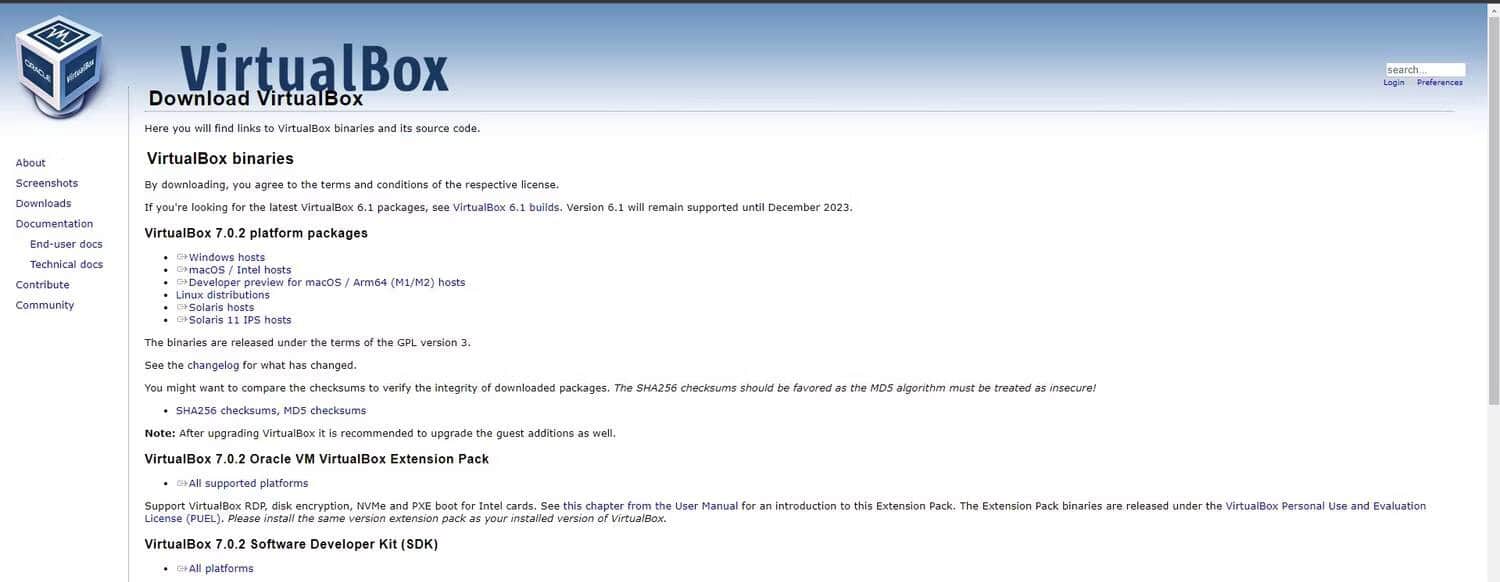
- После завершения загрузки запустите мастер установки VirtualBox и подтвердите Разрешить доступ администратора, если будет предложено.
- Перейдите к мастеру установки и нажмите «Готово», чтобы завершить процесс.
- При желании вы можете перезагрузить компьютер, чтобы убедиться, что VirtualBox установлен правильно.
Как скачать Kali Linux для виртуальной машины
После того, как мы установили виртуальную машину, нам нужно загрузить образ Kali Linux. Образ виртуальной машины позволит вам запустить дистрибутив Kali Linux на вашем существующем ПК с Windows.
Есть два основных способа установить Kali Linux на виртуальную машину: загрузить и использовать готовый образ виртуальной машины или установить Kali через образ ISO. Поскольку гораздо быстрее импортировать готовый образ виртуальной машины, чем устанавливать Kali с нуля, мы сосредоточимся на его использовании в этом руководстве. Если вы все еще заинтересованы в установке Kali Linux через ISO, в конце статьи мы дадим обзор того, как это сделать.
Чтобы загрузить образ Kali Linux для VirtualBox:
- Перейти к Официальный сайт Кали Линукс Для загрузки ранее настроенного образа ВМ.
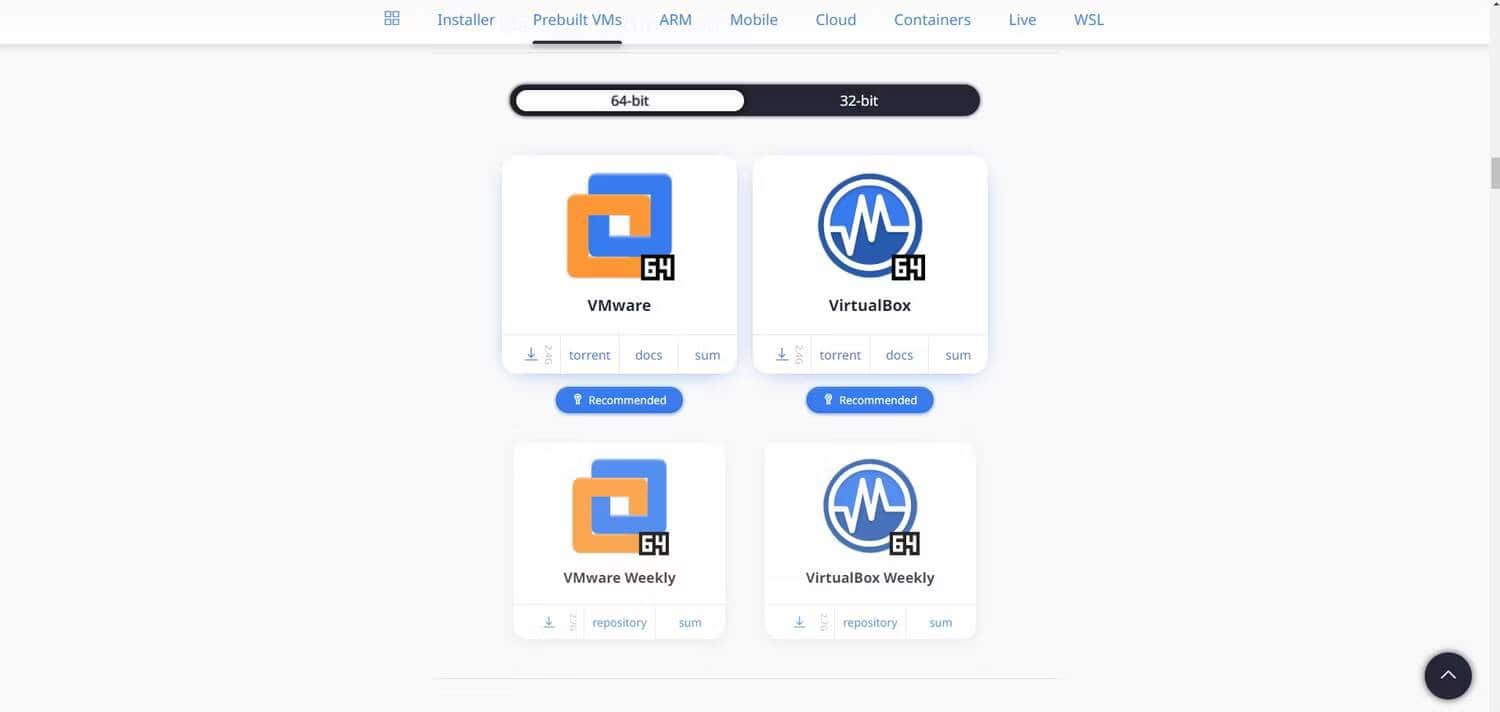
- Поскольку у нас установлен VirtualBox, мы загрузим образ VirtualBox.
- Убедитесь, что ваш компьютер 32-битный или 64-битный, и загрузите стабильную версию (не еженедельную).
- Извлеките содержимое загруженного файла. Возможно, вам потребуется установить приложение 7z, чтобы завершить процесс извлечения.
- Теперь вы готовы импортировать Kali в VirtualBox.
Импорт виртуальной машины Kali Linux в Windows
Теперь, когда у вас есть готовые параметры виртуальной машины VirtualBox и Kali Linux, их можно импортировать в виртуальную машину. Вот как импортировать готовый образ Kali Linux в Oracle VM VirtualBox:
- Найдите поле Oracle VM Virtual в меню «Пуск» и запустите наиболее подходящее.
- Щелкните зеленый значок добавления.
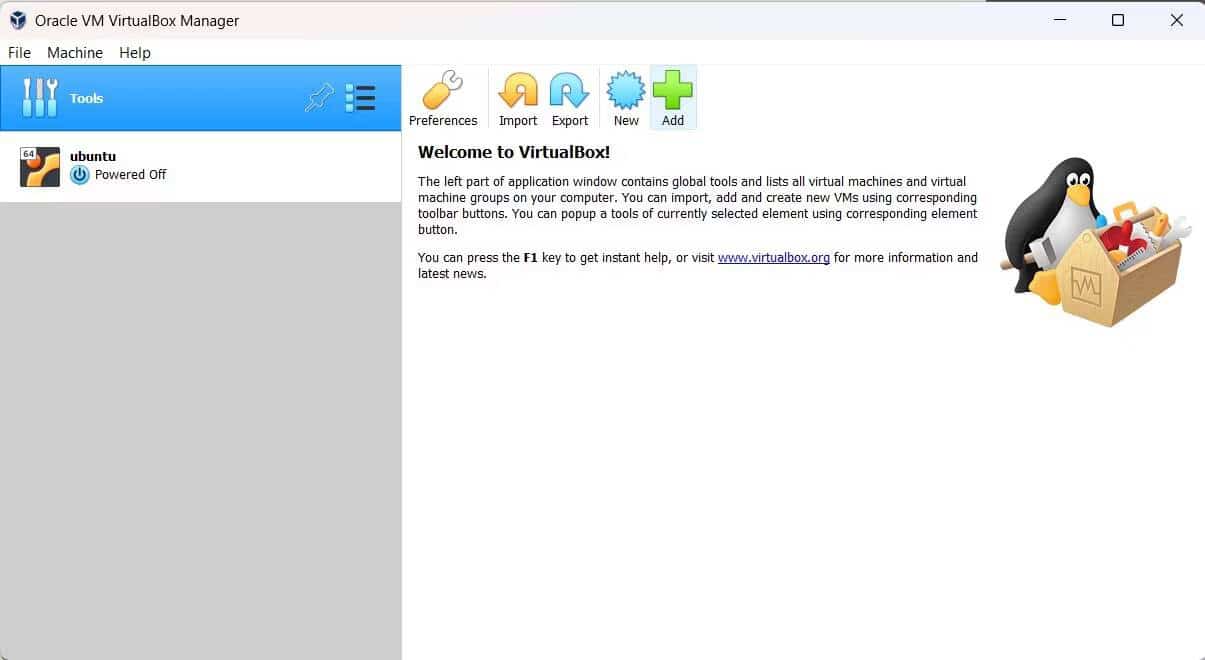
- Перейдите в папку, куда вы извлекли образ Kali Linux (ищем файл .vbox).
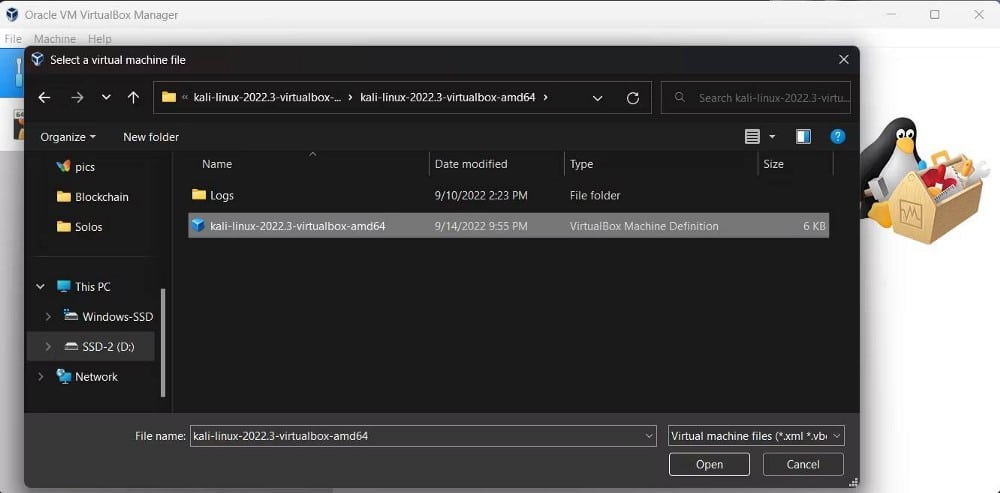
- Выберите файл .vbox и нажмите فتح.
- После загрузки виртуальная машина появится в VirtualBox.
- Нажмите на зеленый значок запуска, чтобы запустить Kali Linux.
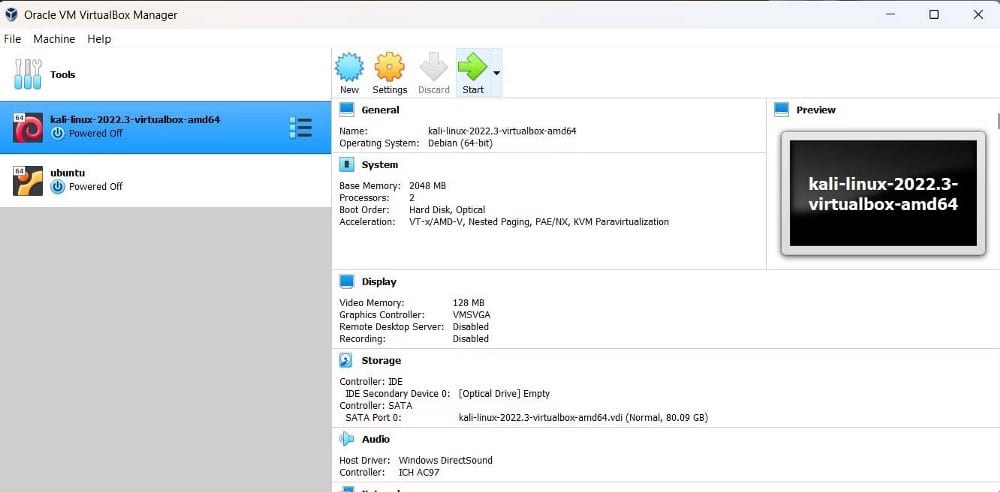
- Вы можете войти в систему с профилем пользователя kali по умолчанию и использовать подготовленный пароль.
Скачать ISO-образ Kali Linux
Если вместо этого вы хотите использовать официальный образ ISO для установки Kali Linux, вы можете скачать его отсюда. официальный сайт Кали. Как только вы загрузите образ ISO, смонтируйте его в VirtualBox и запустите виртуальную машину. Выполнив шаги по установке Kali внутри VirtualBox, вы успешно установите Kali Linux в своей системе Windows. Проверять Лучшие дистрибутивы Linux для разработчиков и программистов.
Использование Kali Linux в Windows
Вы можете легко установить Kali Linux на свой компьютер с Windows благодаря виртуальному оборудованию. Мы рекомендуем вам использовать готовый образ виртуальной машины и пропустить громоздкий процесс установки и сразу перейти к Kali Linux. Как один из самых безопасных и популярных дистрибутивов Linux, Kali Linux является очень полезным инструментом в мире информационной безопасности. Вы можете просмотреть сейчас Что такое этичный взлом и как им стать?







